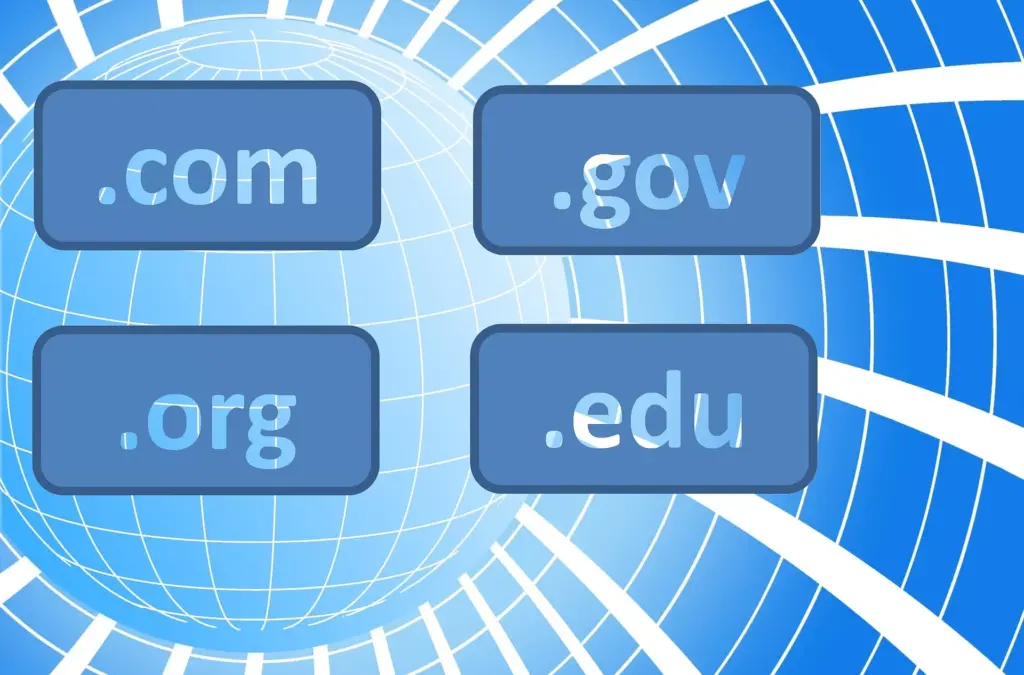
Lorsque vous achetez un nom de domaine, cela peut être un casse-tête pour le pointer vers votre serveur web. En effet, il arrive parfois que votre fournisseur de nom de domaine ne soit pas votre hébergeur. Ainsi, si vous souhaitez employer un unique hébergeur, vous devez pointer tous vos noms de domaine vers ce dernier. Pour cela, vous devez avoir un minimum de connaissance en manipulation des DNS. Dans cet article, nous vous expliquons deux méthodes pour y arriver. Toutefois, si à la fin, vous trouvez toujours des difficultés le faire, contactez-nous. ce sera un plaisir de vous assister.
Les deux approches pour pointer votre nom de domaine
Pour connecter votre site web à votre serveur web, vous avez deux méthodes à disposition :
- Ajouter l’adresse IP de votre serveur web dans la configuration DNS de votre nom de domaine.
- Récupérer le nom du serveur de votre serveur web et l’ajouter dans la configuration du nom de domaine.
Méthode 1: Ajouter l’adresse IP de votre serveur web dans la configuration DNS de votre nom de domaine
Si vous achetez un nom de domaine chez GoDaddy, HostPapa ou toute autre compagnie qui vend les noms de domaine, vous aurez généralement accès à un espace de configuration (Cpanel). Ce dernier vous permet effectivement d’effectuer de nombreuses tâches administratives. Notamment, la gestion du serveur de courriel, la création des sous domaines, l’installation des systèmes de gestion de contenu, etc. En outre, cet espace de configuration vous offre aussi la possibilité de pointer votre nom de domaine vers votre serveur web. Cette tâche est relativement aisée dans ce contexte. En effet, vous la complétez en juste deux étapes.
Obtenir l’adresse IP dans votre espace d’hébergement web.
Cette information est habituellement visible dans le panneau de gestion des fichiers. À titre d’exemple, pour un serveur web sous un cPanel, vous verrez aussitôt l’information dès que vous vous connectez à l’espace de gestion des fichiers. Voir le libellé « Shared IP Address» ou tout autre titre similaire.
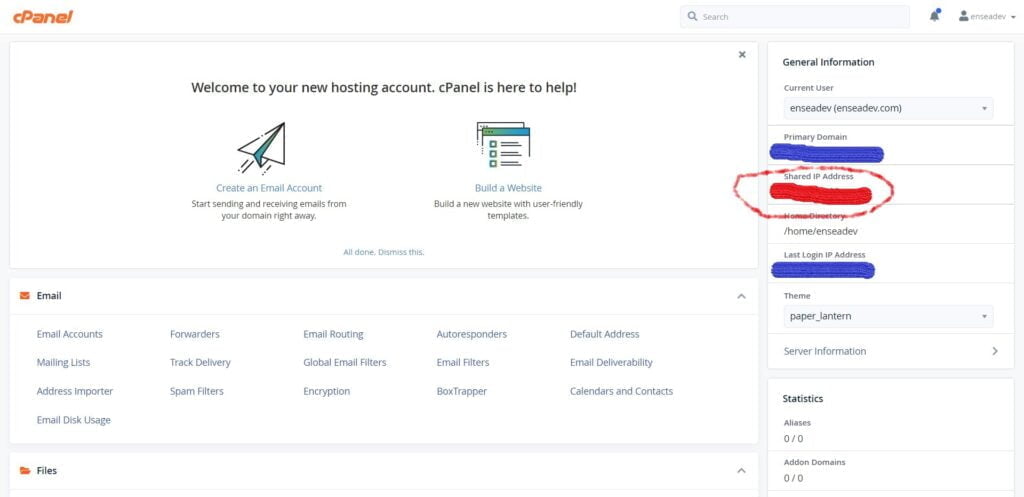
Connectez-vous à l’espace de configuration des DNS de votre nom de domaine
La méthode de connexion à l’espace de configuration d’un nom de domaine peut varier d’un fournisseur à l’autre. Cependant, les terminologies sont d’habitude semblables. En prenant pour exemple le fournisseur GoDaddy, il faudra cliquer sur son nom de domaine dans le compte. Ensuite, localiser l’option « Manage DNS ».
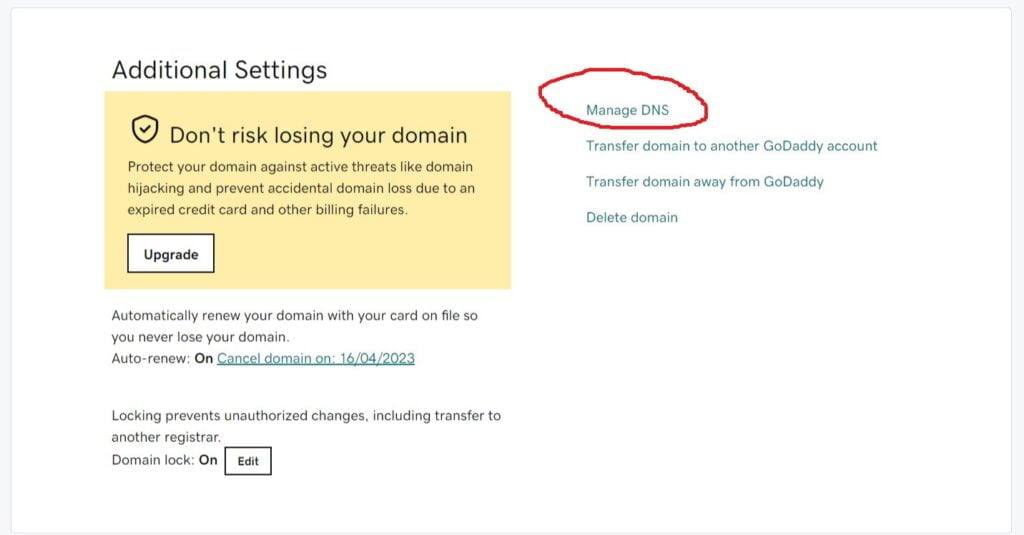
Après avoir cliqué sur cette option, une liste de données à éditer apparaitra.
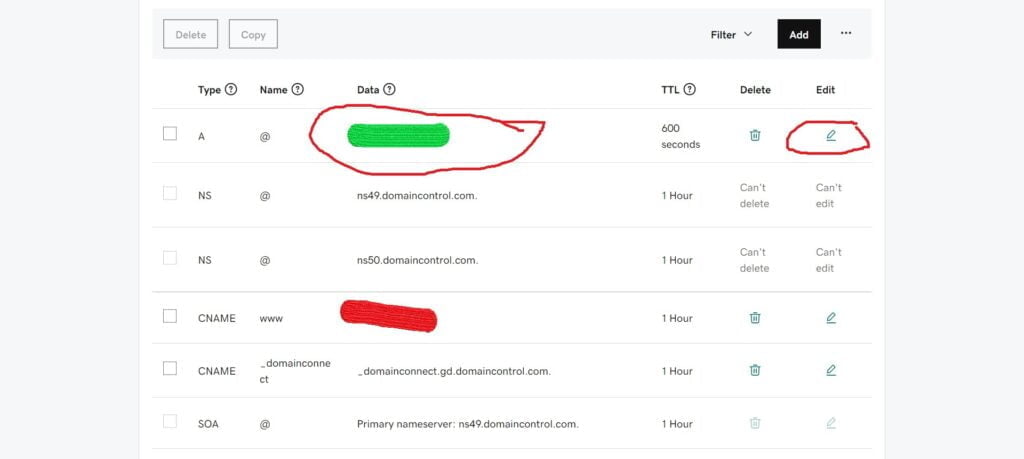
Il sera alors question de changer l’information (cochée en vert dans l’image) par votre adresse IP. Pour le faire, cliquez sur le crayon (à droite) pour activer l’option d’édition, et faites les changements requis dans le formulaire.
Une fois que vous aurez modifié les informations et sauvegardé vos changements, vous devez attendre quelques minutes, voire quelques heures. En effet, il faut du temps pour que votre fournisseur de nom de domaine et votre serveur prennent effectivement vos changements en compte. Après ce temps d’attente, vous pourrez utiliser votre nom de domaine dans votre serveur sans aucune inquiétude.
Méthode 2: Ajouter le nom du serveur dans la configuration du nom de domaine.
Vous pouvez également ajouter le nom du serveur de votre hébergeur la configuration de votre nom de domaine. Le processus consistera juste à aller dans la configuration se trouvant dans votre compte (fournisseur de nom de domaine) et remplacer le nom du serveur de votre fournisseur de nom de domaine par le vôtre.
Nous ne recommandons d’habitude pas cette approche parce que cela vous contraint à gérer complétement votre nom de domaine à partir de votre serveur web. Une conséquence directe est que si votre serveur web à un problème, la messagerie ou d’autres fonctionnalités associées au nom de domaine ne fonctionneront plus. Un autre problème lié à cela est la sécurité d’autres services associés à votre nom de domaine.
Pour ajouter le nom du serveur à la configuration de votre nom de domaine, vous devez localiser l’emplacement des modifications du serveur de nom de votre fournisseur de nom de domaine. Ensuite, vous devez remplacer les informations par celles de votre serveur web.

Évidemment, pointer votre nom de domaine vers votre serveur web s’avère relativement facile. Toutefois, vous devez être attentif et savoir ce que vous faites au risque de créer des problèmes grave. En cas de doute, cherchez à vous faire aider. Par ailleurs, si vous souhaitez travailler avec des professionnels en développement web pour facilement accélérer les activités de votre entreprise, contactez-nous.
Comment changer de nom de domaine sans perdre sa visibilité sur Google?
Vous envisagez de changer de nom de domaine sans perdre sa visibilité sur Google? Pas de panique ! Dans cet article, nous allons explorer ensemble les étapes clés pour effectuer cette transition en toute sécurité. Nous supposerons que vous avez toujours accès à votre ancien nom de domaine, ce qui facilitera la mise en place d’une stratégie efficace pour conserver, voire améliorer, votre présence en ligne. Le changement de nom de domaine sera abordé ici dans le cadre d’une stratégie de valorisation de la marque. Préparez-vous à découvrir comment faire évoluer votre marque sans compromettre votre référencement !
Précautions à prendre avant de se lancer dans le changement de nom de domaine
Changer de nom de domaine sans perdre sa visibilité sur Google demande quelques démarches que vous devez considérer.
Changer de nom de domaine est une décision significative qui peut affecter la visibilité de votre site web. Pour minimiser les risques et assurer une transition en douceur, voici les précautions essentielles à prendre :
Évaluation complète du timing et des motivations
Avant tout, assurez-vous que le changement de nom de domaine est nécessaire et bénéfique pour votre marque. Pesez les avantages tels que l’amélioration de la reconnaissance de la marque ou l’alignement avec une nouvelle orientation stratégique contre les risques de perte de trafic SEO et de perturbation des utilisateurs.
Choix du nouveau nom de domaine
Sélectionnez un nom de domaine qui soit non seulement pertinent et mémorable, mais aussi optimisé pour les moteurs de recherche. Vérifiez qu’il n’est pas associé à des pénalités antérieures ou à une mauvaise réputation en ligne.
Audit SEO de l’ancien domaine
Réalisez un audit complet de votre site actuel pour identifier les forces et les faiblesses de votre référencement. Cela inclut l’analyse des backlinks, des mots clés performants, et des contenus générant le plus de trafic.
Planification détaillée
Créez un plan détaillé de migration qui inclut la redirection 301 de toutes les URL anciennes vers les nouvelles, la mise à jour des backlinks, et la communication avec les parties prenantes comme les affiliés et les partenaires commerciaux.
Communication transparente
Informez vos utilisateurs bien à l’avance du changement à venir. Utilisez tous les canaux disponibles (e-mails, réseaux sociaux, notifications sur le site) pour expliquer les raisons du changement et ce que cela implique pour eux.
Préparation technique
Assurez-vous que votre nouvelle configuration de domaine est prête techniquement avant de faire la transition. Cela inclut l’hébergement, la configuration des serveurs DNS, et l’optimisation de la vitesse de chargement du site.
Sauvegarde de sécurité
Faites des sauvegardes complètes de votre site avant de procéder à la migration. Cela vous permettra de restaurer l’ancienne version en cas de problème avec le nouveau domaine.
En prenant ces précautions, vous pouvez changer de nom de domaine en minimisant l’impact négatif sur votre SEO et en maximisant les chances de réussite de votre nouvelle identité en ligne.
Après le changement, comment récupérer sa visibilité
Une fois que vous avez changé de nom de domaine, il est crucial de mettre en œuvre des stratégies efficaces pour récupérer rapidement votre visibilité sur Google. Voici les étapes essentielles à suivre :
Redirections 301 exhaustives
Assurez-vous que toutes les anciennes URL sont redirigées vers les nouvelles via des redirections 301. Cela aidera à transférer la ‘jus de référencement’ (SEO juice) et informera les moteurs de recherche que votre site a déménagé de façon permanente. En savoir plus.

Il existe plusieurs approches pour effectuer la redirection 301. Vous pouvez, par exemple, utiliser la fonctionnalité du cPanel (si vous en utiliser). Ou Alternativement, si vous utilisez un serveur Apache compatible avec .htaccess, vous pouvez faire la redirection à partir de ce fichier.
Pour rediriger toutes les pages de l’ancien domaine vers le nouveau de manière globale, vous pouvez simplifier le processus grâce aux règles de redirection génériques qui couvrent tout le domaine. Voici comment vous pouvez procéder selon le serveur web que vous utilisez:
Pour les serveurs Apache
- Ouvrez le fichier
.htaccessde votre ancien domaine. - Ajoutez la règle de redirection suivante pour rediriger toutes les requêtes vers votre nouveau domaine tout en conservant le chemin et les paramètres de requête :
RewriteEngine on RewriteRule ^(.*)$ https://www.nouveaudomaine.com/$1 [R=301,L]
Cette règle dit au serveur de rediriger toutes les pages (^(.*)$) vers le même chemin sur le nouveau domaine.
Pour les serveurs Nginx
- Modifiez le fichier de configuration de l’ancien domaine.
- Ajoutez la directive de redirection suivante dans le bloc
serverde l’ancien domaine :
server {
server_name ancien-domaine.com;
location / {
return 301 $scheme://nouveaudomaine.com$request_uri;
}
}
Cette configuration redirige toutes les requêtes pour l’ancien domaine vers le nouveau domaine en conservant le chemin et les paramètres de la requête.
Pour les serveurs IIS
- Ouvrez le gestionnaire IIS et accédez à l’ancien domaine.
- Sélectionnez « Redirections d’URL» dans le panneau des fonctionnalités.
- Configurez la redirection :
- Choisissez « Redirections permanentes » (status 301).
- Dans le champ « Rediriger vers », entrez l’URL de votre nouveau domaine.
- Assurez-vous que l’option « Rediriger toutes les requêtes vers l’URL exacte saisie ci-dessus» soit désactivée et que « Ajouter la chaîne de requête au nouveau chemin» soit activée.
Tests et vérification
Après avoir mis en place les redirections, testez-les soigneusement pour vous assurer que toutes les anciennes URL mènent correctement vers les correspondantes sur le nouveau domaine. Vous pouvez utiliser des outils en ligne pour vérifier le statut de redirection des URL ou simplement tester manuellement en accédant à diverses anciennes URL pour voir si elles redirigent correctement.
En suivant ces instructions, vous devriez être capable de rediriger efficacement tout votre trafic de l’ancien domaine vers le nouveau, tout en conservant l’intégrité du référencement accumulé.
Mise à jour de la console Google Search
Informez Google de votre changement de domaine via Google Search Console. Utilisez l’outil de changement d’adresse pour accélérer la reconnaissance du nouveau domaine par Google.
Pour informer Google d’un changement de nom de domaine, vous pouvez suivre ces étapes via Google Search Console. C’est un outil essentiel pour gérer la présence de votre site dans les résultats de recherche de Google :
1. Vérifiez les deux domaines dans Google Search Console
Avant tout, assurez-vous que vous avez ajouté et vérifié simultanément votre ancien et votre nouveau domaine dans Google Search Console. Cela implique de prouver que vous êtes le propriétaire de ces domaines via l’une des méthodes proposées par Google. Google propose
- l’ajout d’un enregistrement DNS,
- l’import d’un fichier HTML sur votre serveur,
- ou l’utilisation d’une balise méta sur votre page d’accueil.
2. Utilisez l’outil de changement d’adresse
Google Search Console offre un outil de changement d’adresse qui permet de notifier Google que votre site a déménagé à un nouveau domaine. Voici comment l’utiliser :
- Connectez-vous à la Google Search Console.
- Sélectionnez votre ancien domaine.
- Allez dans « Paramètres », puis trouvez et cliquez sur « Changement d’adresse ».
- Suivez les instructions pour indiquer le nouveau domaine. Cet outil vous guidera à travers plusieurs étapes, y compris la vérification que les redirections 301 sont correctement en place.
3. Soumettez le plan de site
, soumettez le plan de site pour Pour les deux domaines. Pour l’ancien domaine, cela permettra à Google de re-scanner les anciennes URL et de voir les redirections 301. Pour le nouveau domaine, cela aide Google à découvrir rapidement les nouvelles URL et à les indexer :
- Dans Google Search Console, sélectionnez le profil de votre nouveau domaine.
- Allez dans « Sitemaps » sous l’onglet « Index ».
- Supprimez les anciens sitemaps s’ils y sont encore et soumettez le nouveau sitemap du nouveau domaine.
4. Surveillez les deux domaines
Continuez à surveiller les performances des deux domaines dans Google Search Console. Gardez un œil sur l’indexation des URL, les erreurs de crawl, et les données de trafic pour s’assurer que les redirections fonctionnent correctement et que le nouveau domaine gagne en visibilité.
Révision du contenu
Vérifiez que tout le contenu de votre site est à jour, y compris les noms de marque, les adresses URL mentionnées dans le contenu et les métadonnées. Assurez-vous également que le nouveau domaine est pleinement optimisé pour les mots clés pertinents.
Réengagement des backlinks
Entrez en contact avec les webmasters des sites qui pointent vers votre ancien domaine pour les informer du changement et leur demander d’actualiser leurs backlinks. Bien que cela puisse être chronophage, c’est crucial pour maintenir la force de votre profil de backlinks.
Campagne de communication
Lancez une campagne de communication pour annoncer le changement de domaine à votre audience. Utilisez les réseaux sociaux, les newsletters par e-mail et d’autres canaux de communication pour informer vos clients et partenaires.
Surveillance et ajustement
Surveillez les performances de votre nouveau domaine grâce à des outils comme Google Analytics et Search Console. Soyez attentif aux problèmes de trafic ou de classement et ajustez votre stratégie SEO en conséquence.
Relancer les campagnes de marketing digital
Une fois le nouveau domaine stabilisé, envisagez de relancer vos campagnes de marketing digital pour booster votre visibilité. Cela peut inclure le PPC, les campagnes de marketing sur les réseaux sociaux et le remarketing.
En suivant ces étapes, vous pourrez non seulement récupérer votre visibilité perdue suite au changement de domaine, mais également positionner votre site pour un succès accru dans son nouveau foyer numérique.
Conclusion – changer de nom de domaine sans perdre sa visibilité
changer de nom de domaine sans perdre sa visibilité demande une planification et la mise en place d’un ensemble de processus. En suivant ces étapes, vous allez pouvoir y arriver. Contactez-nous pour de l’assistance.


